Android 6 Marshmallow pour Crosscall : installer la messagerie vocale visuelle (MVV)
La messagerie vocale visuelle (MVV) vous permet de consulter sur votre mobile les messages vocaux laissés par vos correspondants. Voici la marche à suivre pour la installer depuis votre Crosscall sous Android 6 Marshmallow.
Télécharger l'applicationDepuis la page d'accueil, cliquez sur Play Store. |
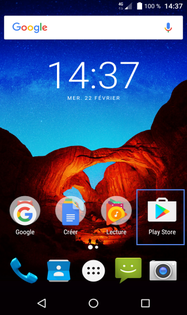 |
Rechercher l'application dans le Play StoreEntrez le nom de l'application dans l'onglet de recherche. |
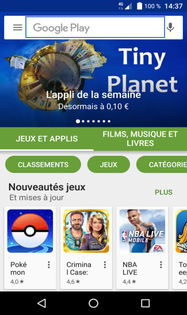 |
Télécharger l'application Messagerie vocale visuelleCliquez sur l'application. |
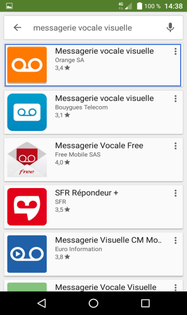 |
Faire installer |
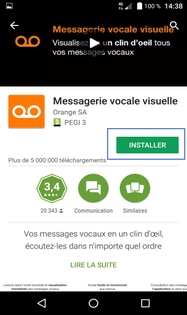 |
Cliquer sur Ouvrir |
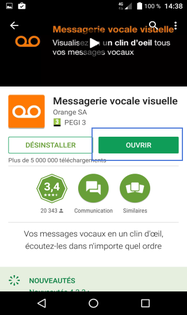 |
Accepter la demande de gérance des appels téléphoniquesFaites Autoriser. |
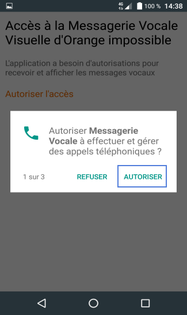 |
Accepter la demande de consultation de vos SMSFaites Autoriser. |
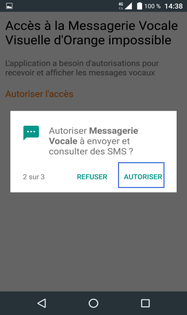 |
Accepter la demande d'accès à vos contenus multimédiasFaites Autoriser. |
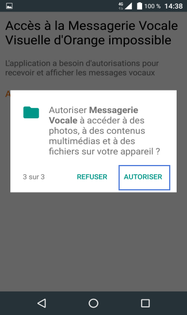 |
Sélectionner ContinuerLors de la première utilisation de la messagerie vocale visuelle, on vous demandera de l'initialiser |
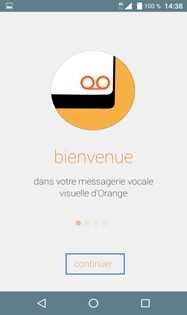 |
Accepter les conditions générales d'utilisationAprès avoir pris connaissance des conditions générales d'utilisation, sélectionnez J'ai lu & j'accepte. |
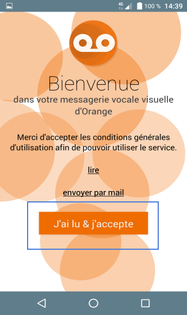 |
Sélectionner l'emplacement de consultation des messages vocauxSélectionnez Dans le journal d'appel. |
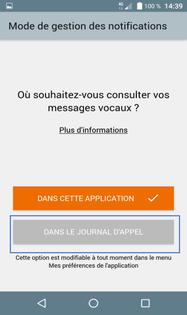 |
Sélectionner Autoriser |
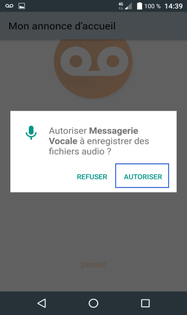 |
Sélectionnez type d'annonce d'accueilSélectionnez Annonce NOM/PRENOM |
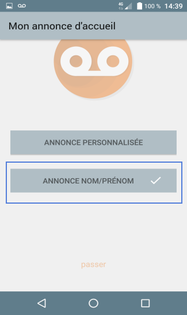 |
Enregistrer votre nom et prénom
|
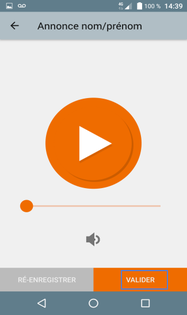 |
Autoriser la messagerie à accéder aux contactSélectionnez Autoriser. La liste des messages vocaux apparait |
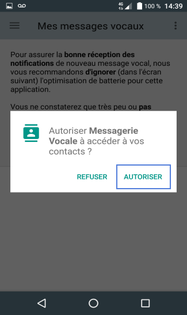 |
Sélectionner Fermer |
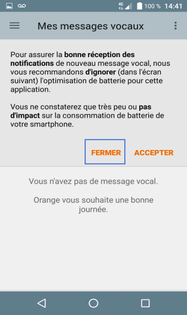 |
Votre messagerie vocale visuelle est prête à l'emploi |
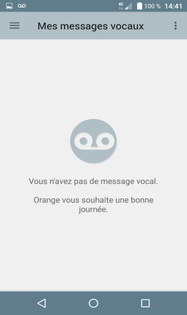 |
Avez-vous trouvé cet article utile ?
Votre avis est traité de façon anonyme, merci de ne pas communiquer de données personnelles (nom, mot de passe, coordonnées bancaires...)
Besoin de contacter le service client ou d'une aide supplémentaire ? Rendez-vous sur "Aide et contact"
Votre avis est traité de façon anonyme, merci de ne pas communiquer de données personnelles (nom, mot de passe, coordonnées bancaires...)
Besoin de contacter le service client ou d'une aide supplémentaire ? Rendez-vous sur "Aide et contact"